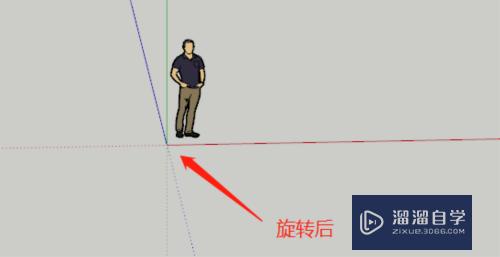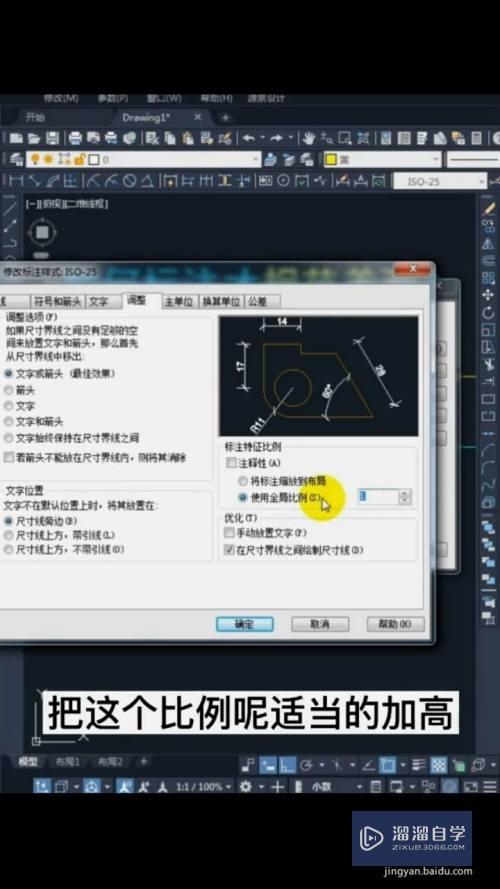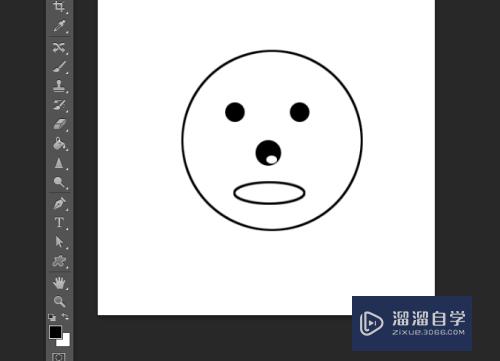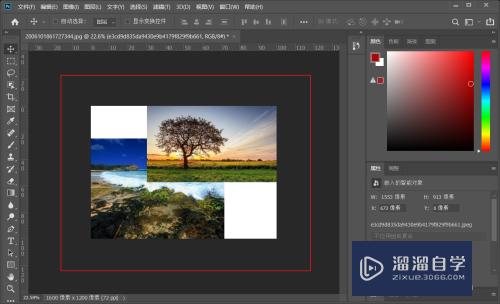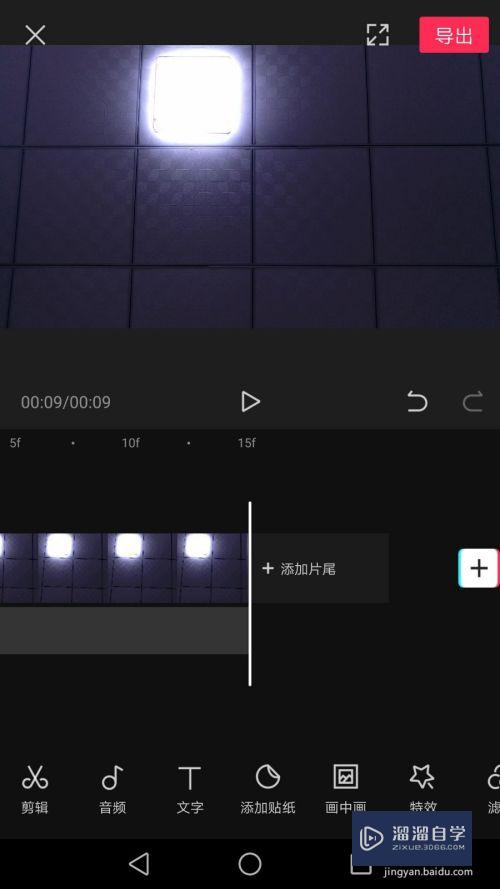Excel中如何分类添加序列号(excel中如何分类添加序列号格式)优质
如果表格中根据某一个标准分成了好几个类别。而用户要求根据这些类别分别添加序列号。应当怎么做呢?下面本文将举一个简单的例子做具体介绍。
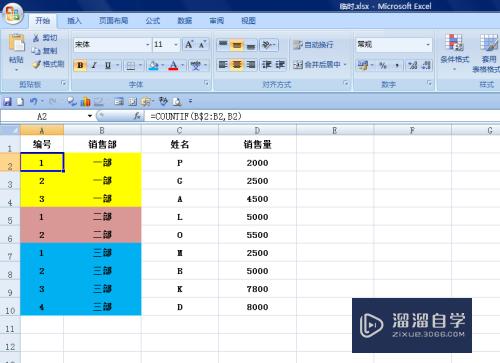
工具/软件
硬件型号:机械革命极光Air
系统版本:Windows7
所需软件:Excel2013
方法/步骤
第1步
如下图。要求根据B列不同的销售部分别输入不同的序列号。结果在A列显示。
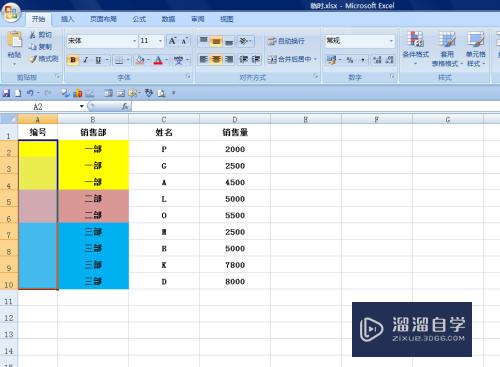
第2步
选择B2单元格。在单元格中输入运算符号[=]。然后点击[fx]按钮。
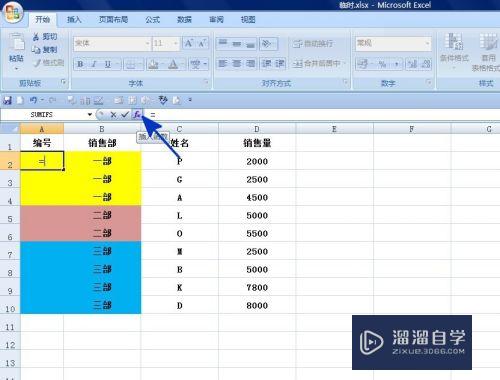
第3步
弹出【插入函数】对话框:
在【或选择类别】中选择【全部】选项;
在【选择函数】中选择【COUNTIF】函数。然后点击【确定】按钮。
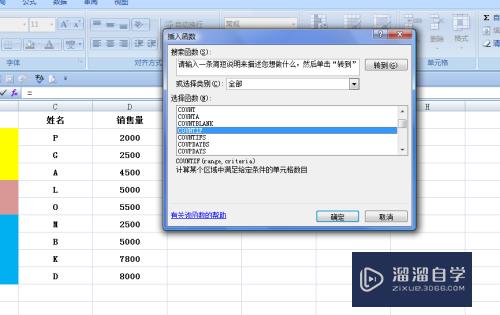
第4步
弹出【函数参数】对话框:
将光标移动到第一个参数后面的对话框中。在对话框中输入[B$2:B2];
将光标移动到第二个参数后面的对话框中。在对话框中输入[B2]。所有参数设置好后点击【确定】按钮。

第5步
返回到表格中。选中A2单元格。将鼠标移到单元格的右下角。鼠标变成十字形。拖动鼠标左键。将剩余的单元格序号即可拖出。
此时。可以看到。A列的序号是按照B列的不同的销售部门分别排列的。
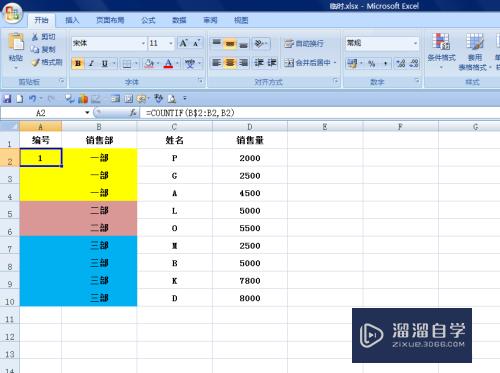
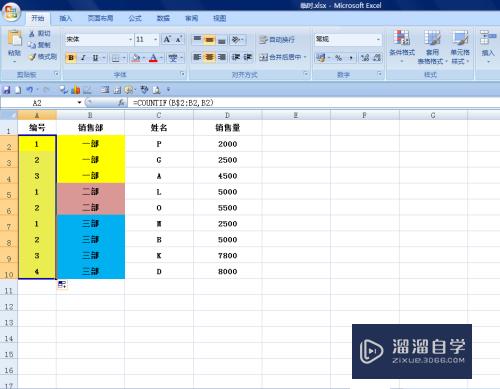
以上关于“Excel中如何分类添加序列号(excel中如何分类添加序列号格式)”的内容小渲今天就介绍到这里。希望这篇文章能够帮助到小伙伴们解决问题。如果觉得教程不详细的话。可以在本站搜索相关的教程学习哦!
更多精选教程文章推荐
以上是由资深渲染大师 小渲 整理编辑的,如果觉得对你有帮助,可以收藏或分享给身边的人
本文标题:Excel中如何分类添加序列号(excel中如何分类添加序列号格式)
本文地址:http://www.hszkedu.com/65587.html ,转载请注明来源:云渲染教程网
友情提示:本站内容均为网友发布,并不代表本站立场,如果本站的信息无意侵犯了您的版权,请联系我们及时处理,分享目的仅供大家学习与参考,不代表云渲染农场的立场!
本文地址:http://www.hszkedu.com/65587.html ,转载请注明来源:云渲染教程网
友情提示:本站内容均为网友发布,并不代表本站立场,如果本站的信息无意侵犯了您的版权,请联系我们及时处理,分享目的仅供大家学习与参考,不代表云渲染农场的立场!